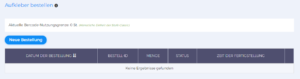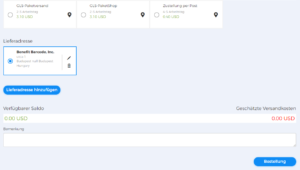In der Rolle “Bercode Emittenten Dienstleistung“, Menü “Aufkleber-Management“, Untermenü “Aufkleber bestellen“, können Sie neue Aufkleber aus den von Ihnen bereits entworfenen Aufkleber Grafiken bestellen und Ihre früheren Bestellungen überprüfen.
- Bevor Sie eine neue Bestellung aufgeben, überprüfen Sie bitte Ihr Bercode-Nutzungslimit! Wenn die Anzahl der Stücke in Ihrem Rahmen nicht ausreicht, um eine neue Bestellung aufzugeben, können Sie Ihren Bercode-Saldo im Untermenü Bercode-Saldo kaufen erhöhen.
- Über die Menüschaltfläche Neue Bestellung können Sie Ihre neuen Aufkleberaufträge starten und parametrieren.
Neue Bestellung
- Wenn Sie eine Lieferadresse eingeben, können Sie eine (zentrale) Adresse wählen oder verlangen, dass die Bestellung pro Kunde geliefert wird.
Verwenden Sie die Tabelle mit den Aufkleber Daten, um die Informationen für den neuen Auftrag hochzuladen. Achten Sie darauf, dass Sie Klein- und Großbuchstaben, Akzente und Bindestriche verwenden! (Wenn die Tabelle in Ihrem Browser nicht angezeigt wird, drücken Sie bitte Strg+F5).
- Bei der Eingabe des Datums bietet die Tabelle automatisch eine Gültigkeitsdauer von einem Jahr an, wenn Sie auf die entsprechende Zelle klicken, aber Sie können sie jederzeit ändern (im Format JJJJ-MM-TT).
- Bei der Auswahl der Bercode-Stufe können Sie auf die Zelle klicken, um die im Dropdown-Menü definierten Namen zu verwenden, Sie können sie aber auch manuell eingeben (oder aus Ihrer eigenen Tabelle kopieren).
- Sie können den Aufkleber sogar mit einem individuellen Text versehen. Doppelklicken Sie, um den Text zu den Aufkleber Grafiken anzuzeigen, und wählen Sie diejenige aus, die Ihnen am besten gefällt.
- Wenn Sie möchten, können Sie die Daten in der Tabelle löschen.
Einstellungen zu Liefermethode und Lieferadresse
- Wählen Sie, ob Sie Ihre Aufkleber an eine GLS-Paketstation oder an Ihre Haustür geliefert bekommen möchten!
- Die Lieferadresse ist die Adresse, die Sie beim Einrichten Ihres Partnerprofils angegeben haben. Sie können diese Adresse ändern oder löschen und eine neue Lieferadresse eingeben.
Die voraussichtlichen Versandkosten werden angezeigt. Achten Sie darauf, dass die Versandkosten nicht höher sind als das verfügbare Guthaben! Im Feld Kommentar können Sie Ihre Kommentare zur Bestellung und Lieferung eingeben. Um Ihre Bestellung abzuschließen, klicken Sie auf die Schaltfläche Bestellen im Menü.